登录
- 微信登录
- 手机号登录
微信扫码关注“汇帮科技”快速登录
Loading...
点击刷新
请在微信【汇帮科技】内点击授权
300秒后二维码将过期
二维码已过期,点击刷新获取新二维码
登录
登录
其他登录方式
修改日期:2024-09-23 15:26
转换iPhone里的Heic图片为JPG格式:5种转换方法!如今智能手机拍摄的照片质量越来越高,苹果设备更是凭借其强大的相机系统成为了摄影爱好者的首选。然而,自 iPhone 迁移至 iOS 11 后,默认的图像格式转变为高效压缩的 HEIC (High Efficiency Image Container),这导致许多用户在将照片分享到其他平台或设备时遇到困难。因为很多电脑和手机依然以 JPG (Joint Photographic Experts Group) 格式为主流,无法直接识别 HEIC 格式图像。
那么,如何解决这个问题呢?我们可以通过将 HEIC 图像转换为更普遍的 JPG 格式来实现轻松共享。本文将介绍转换iPhone里的Heic图片为JPG格式:5种转换方法。

汇帮科技推出的汇帮HEIC图片转换器是一款专门用于处理 HEIC 格式图像的软件,其操作简单、功能强大,是将 HEIC 图像转换为 JPG 的最佳选择。
* 第一步:下载安装: 前往汇帮科技官方网站下载并安装 汇帮HEIC图片转换器 软件到你的电脑上。
软件名称:汇帮HEIC图片转换器
下载地址:https://www.huibang168.com/download/wGnPm8JNWOlq
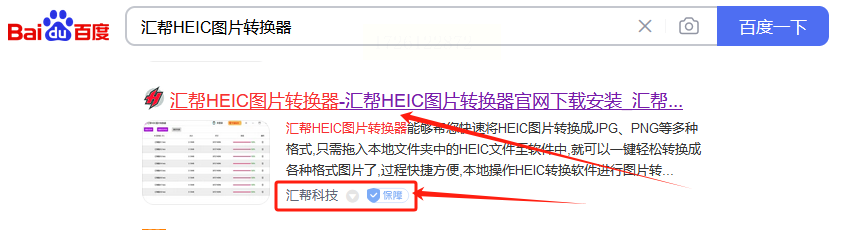
* 第二步:添加图像文件: 打开软件后,点击 “添加文件”按钮,选择需要转换的 HEIC 图片文件。或者选择 "添加文件夹",将整个文件夹内的 HEIC 图片一并添加到软件中。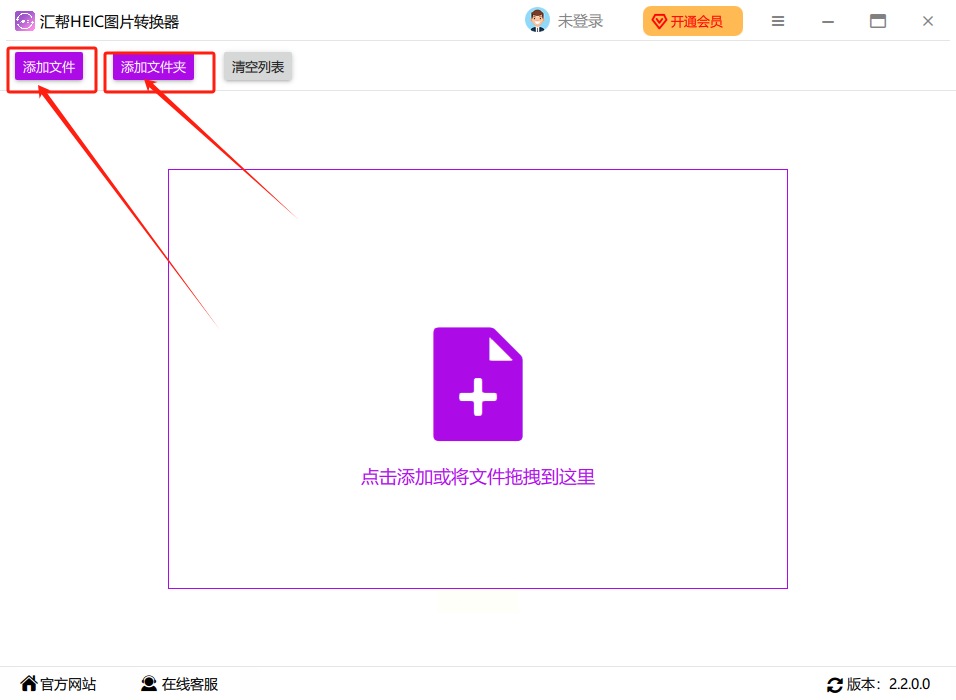
* 第三步:设置输出格式和位置: 在软件界面左侧下方,将导出格式设置为 JPG, 您可以根据需求调整其他参数,例如图片大小、质量等。 设置输出文件夹路径,选择电脑合适的位置保存转换后的 JPG 图像文件。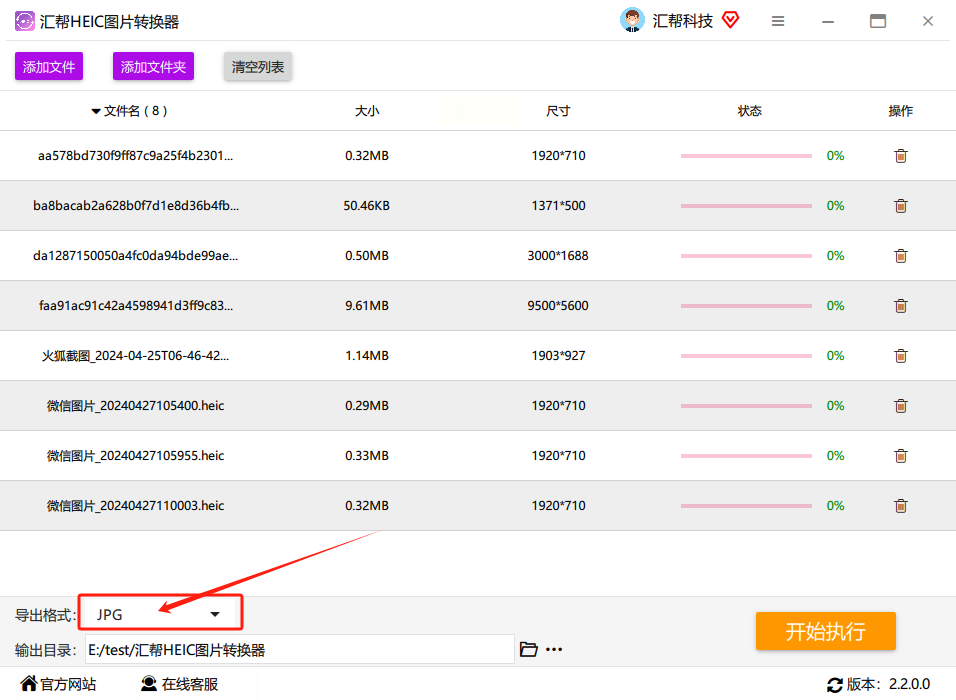
* 第四步:开始转换: 点击右下角黄色按钮 “开始运行”,等待进度条完成,软件会自动打开输出文件夹,您可以在其中查看所有转换完成的 JPG 图片文件。

Eirddsoft HEIC 转换器是一款支持批量处理 HEIC 图像转换为 JPG 格式的优秀工具,提供多种定制化选项,帮助你精准控制转换过程。
* 第一步:添加 HEIC 文件: 安装并打开 Eirddsoft HEIC 转换器 后,点击 “添加HEIC” 按钮选择需要转换的 HEIC 图片文件或文件夹。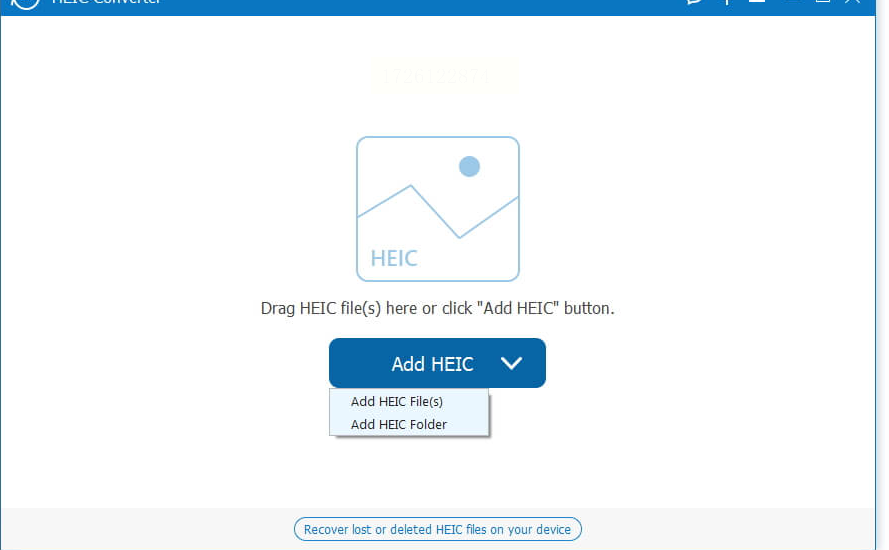
* 第二步:设置自定义选项: 在软件右侧面板,您可以根据需求选择 JPG/JPEG 格式,同时可以选择保持图片透明度(使用 PNG 格式)。其他参数可以根据您的具体情况进行调整。
* 第三步:设置输出路径: 点击 “output path”,选择合适的输出文件夹保存转换后的 JPG 图像文件。
* 第四步:开始转换: 点击 “convert” 按钮立即启动转换程序,等待片刻即可完成转换,您可以在设定的输出文件夹中找到转换好的 JPG 图片文件。
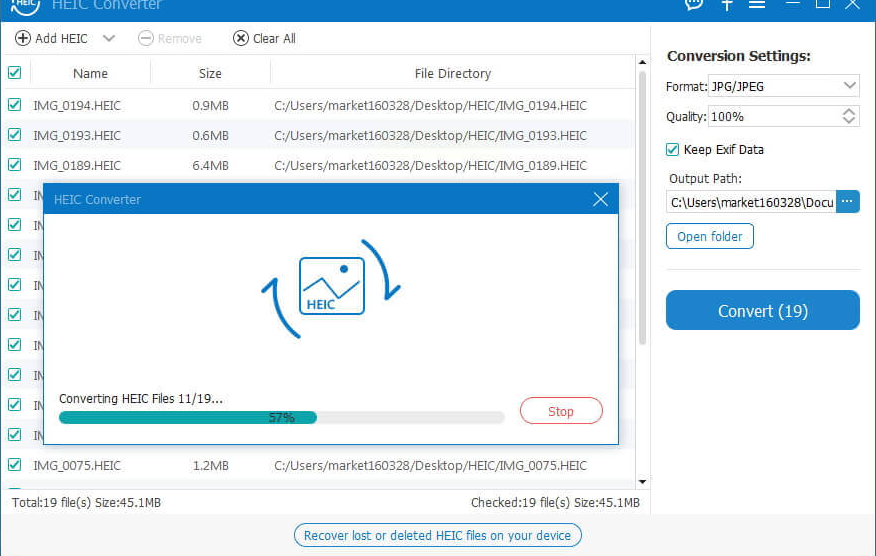
在线 HEIC 到 JPG 转换器是一个不需要下载任何软件就能完成图片格式转换的网站,操作简单方便,非常适合偶尔进行转换的用户。
* 第一步:打开在线转换器: 打开浏览器,搜索并访问支持 HEIC 图像到 JPG 格式转换的在线网站,例如 TinyPNG 或 CloudConvert 等。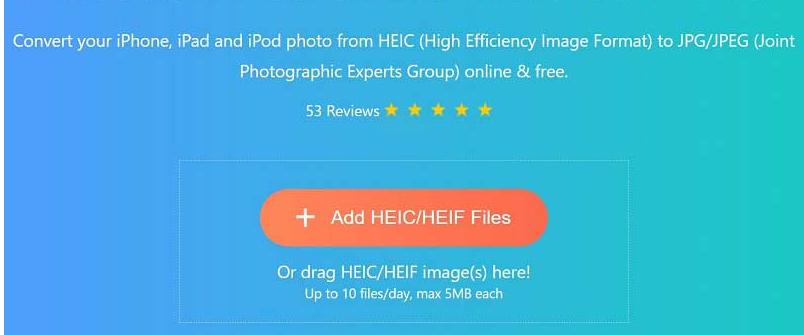
* 第二步:上传 HEIC 文件: 点击网页上的 “添加文件” 按钮,选择您电脑上存储的 HEIC 图片文件,然后上传至转换器页面。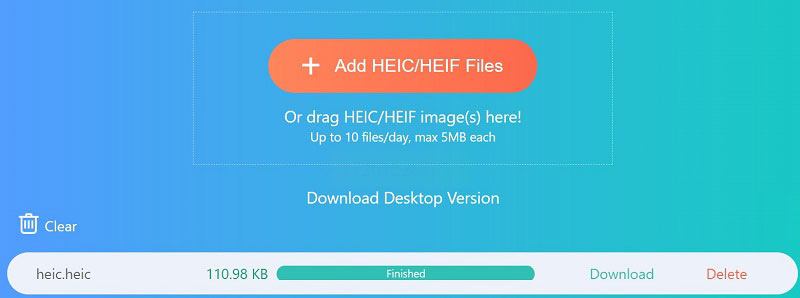
* 第三步:选择输出格式: 选择 “JPG” 格式作为输出格式,您可以根据需求调整图片大小、质量等参数。
* 第四步:开始转换: 点击 “转换” 或 “开始” 按钮启动转换程序,等待片刻即可下载完成转换的 JPG 图片文件。
Photoshop 是业界领先的图像编辑软件,除了具有丰富的图像处理功能外,它也能够轻松地将 HEIC 图像转换为 JPG 格式。
* 第一步:打开 Photoshop: 打开 Photoshop 软件,选择 “文件” -> "打开",导入您想要转换的 HEIC 图片文件。
* 第二步:调整图片大小和质量: (可选)根据需求,您可以调整图片的大小、分辨率以及图像质量等参数。
* 第三步:保存为 JPG 格式: 点击 “文件” -> "另存为”,在“文件类型”下拉菜单中选择 “JPEG”,设置保存路径和文件名,然后点击 “确定” 按钮保存图片。
如果您使用的是 Mac 电脑并依赖于 Apple Photos 管理照片,您可以直接利用软件功能将 HEIC 图像转换为 JPG 格式。
* 第一步:打开 Apple Photos: 打开 Apple Photos 应用程式,导入您想要转换的 HEIC 图片文件。
* 第二步:选择图片: 选择您想要转换的 HEIC 图片文件。
* 第三步:右键菜单: 右键点击选中的 HEIC 图片文件,选择 “导出” -> “导出为...”
* 第四步:设置输出格式和路径: 在“导出选项”窗口中,选择 "JPEG" 格式作为输出格式,选择保存路径和文件名,然后点击 “确定” 按钮保存图片。
无论您使用哪种方法,都可以轻松将 Apple 设备上的 HEIC 图像转换为更广泛使用的 JPG 格式,以便于分享、存储和处理。 希望这些方法能够帮助您更好地管理您的照片库!
如果想要深入了解我们的产品,请到 汇帮科技官网 中了解更多产品信息!
没有找到您需要的答案?
不着急,我们有专业的在线客服为您解答!

请扫描客服二维码